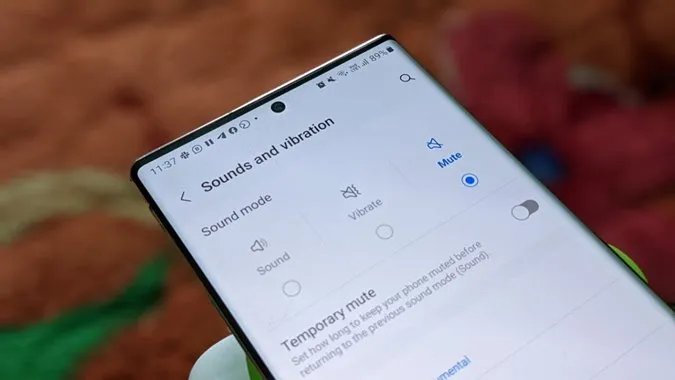Dacă ați trecut recent la un telefon Samsung Galaxy, probabil că vă întrebați cum să puneți telefonul în modul silențios, deoarece acesta nu are un buton fizic de mute. Ei bine, există mai multe moduri de a activa modul silențios sau mut pe telefonul Samsung. Puteți face acest lucru de la dale rapide, setări, butoanele de volum, rutinele Bixby și multe altele. Haideți să verificăm toate modalitățile de a reduce la tăcere un telefon Samsung Galaxy.
Cum să activați modul silențios pe un telefon Samsung Galaxy
1. Din dalele rapide
Una dintre cele mai ușoare și mai rapide modalități de a activa modul mut sau modul silențios pe telefoanele Samsung Galaxy este din Quick Tiles. În Quick tiles veți găsi pictograma Sound (Sunet) pe care trebuie să o apăsați pentru a comuta între modurile Vibration (Vibrație) și Mute (Silențios).
Modul Vibrație va reduce la tăcere apelurile și notificările, dar telefonul va continua să vibreze. Pe de altă parte, modul Mute va dezactiva atât sunetul, cât și vibrațiile.
1. Trageți cu degetul de două ori în jos de pe orice ecran pentru a deschide secțiunea Quick tiles.
2. Dacă vedeți dala Sunet, atingeți-o o dată pentru a activa modul Vibrație și atingeți-o de două ori pentru a activa Mute. Veți vedea că numele plăcuței se modifică pentru a reflecta schimbarea pe măsură ce apăsați pe ea.

3. Dacă nu vedeți talașul Sunet sau dacă trebuie să glisați de mai multe ori spre stânga pentru a ajunge la talașul Sunet, atunci îl puteți adăuga în prima secțiune a talașului Rapid pentru un acces mai rapid.
Pentru aceasta, urmați acești pași:
1. Deschideți secțiunea Quick tiles (Plăcuțe rapide).
2. Apăsați pictograma cu trei puncte din colțul din dreapta sus și selectați Edit buttons (Editare butoane) din meniu.
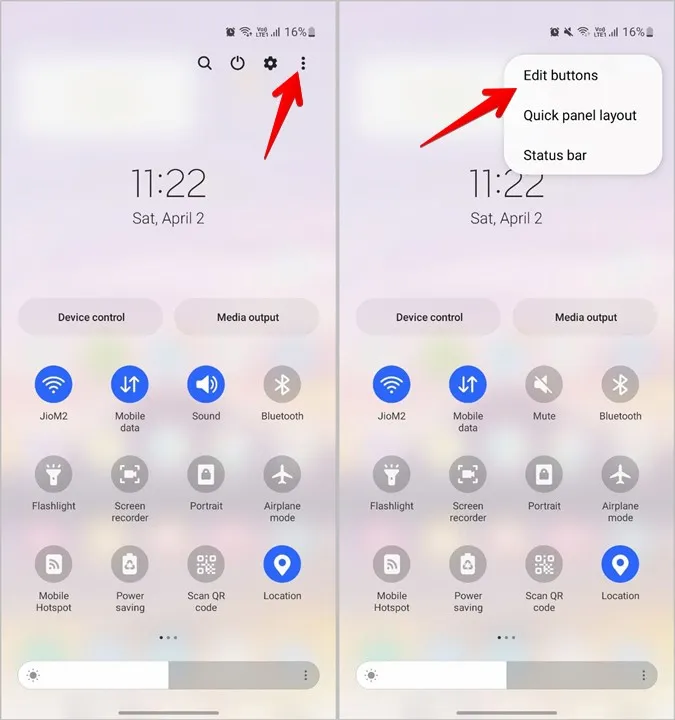
3. Atingeți și țineți apăsată țigla Sound (Sunet) pentru a o muta în prima pagină din Quick tiles (Țigle rapide). Consultați cele mai bune aplicații pentru a personaliza setările rapide.
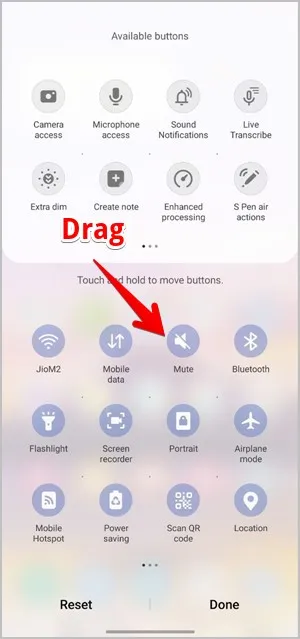
2. Din Setări
Puteți, de asemenea, să vă puneți telefonul Samsung în modul silențios din setări.
1. Deschideți Setări pe telefon.
2. Apăsați pe Sunete și vibrații. 3. Pe ecranul următor, atingeți cercul de sub Mute pentru a-l activa. Astfel, telefonul dvs. Samsung va fi silențios până când îl veți dezactiva manual.
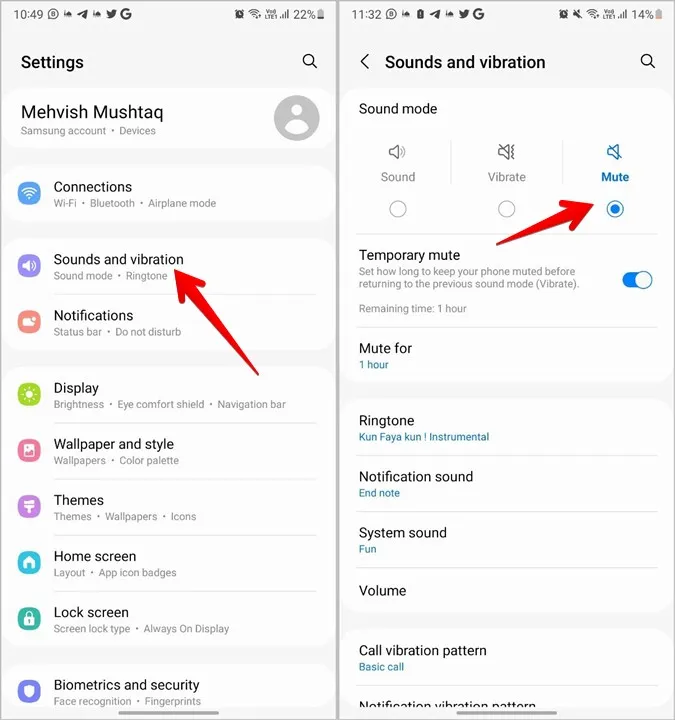
După ce activați Mute, va apărea opțiunea Mutere temporară. O puteți utiliza pentru a pune temporar telefonul în surdină pentru o durată stabilită, cum ar fi 1 oră, 2 ore, 3 ore, sau pentru a seta o durată personalizată.
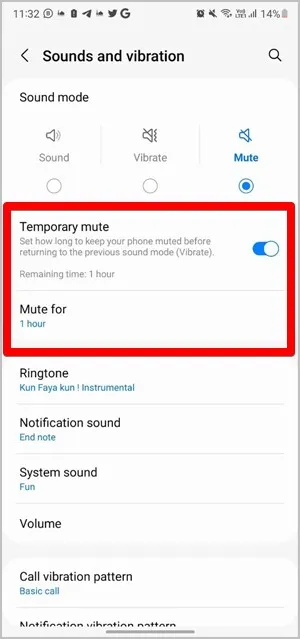
3. Utilizarea tastelor de volum
Modul tradițional de a pune un telefon Samsung în modul silențios este de a folosi tastele de volum. Rețineți că această metodă va pune telefonul în modul vibrație și nu în modul silențios complet.
Dacă sunteți de acord cu acest lucru, trebuie să vă asigurați că tastele de volum schimbă volumul soneriei în loc de volumul media. Iată pașii în detaliu.
1. Deschideți Settings (Setări) pe telefonul Samsung Galaxy.
2. Mergeți la Sunete și vibrații, urmat de Volum.
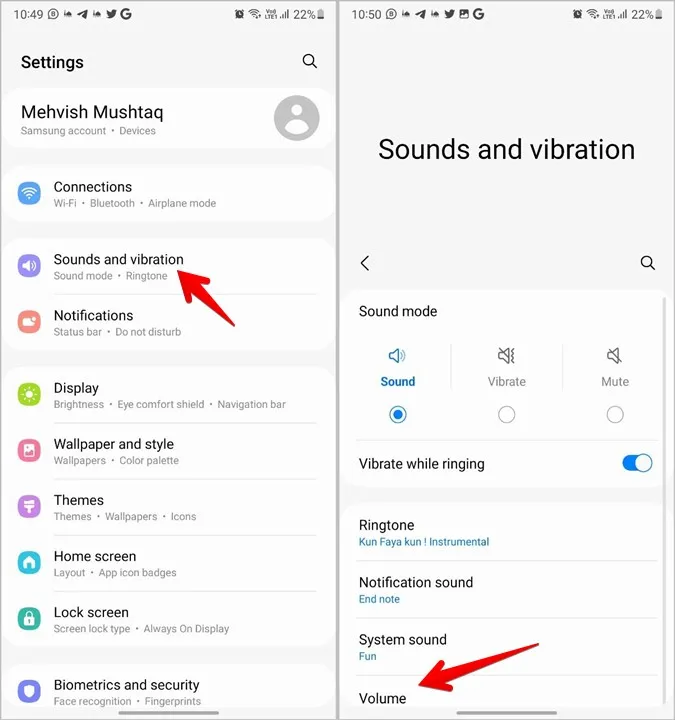
3. Dezactivați comutatorul de lângă Use Volume keys for media (Folosiți tastele de volum pentru media). Acum, tastele de volum vor fi folosite pentru a mări sau a micșora volumul soneriei.
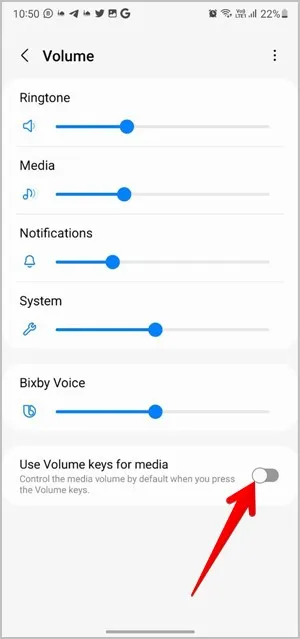
Notă: Trebuie să efectuați cei trei pași de mai sus o singură dată.
4. Ori de câte ori doriți să puneți telefonul în modul silențios, apăsați și mențineți apăsată tasta Volum până când sunetul scade la cel mai mic nivel, ceea ce va activa automat modul silențios. Acest lucru poate fi confirmat de pictograma de sunet din cursorul de volum care se schimbă în pictograma Vibrație (difuzor cu o bară și vibrație).
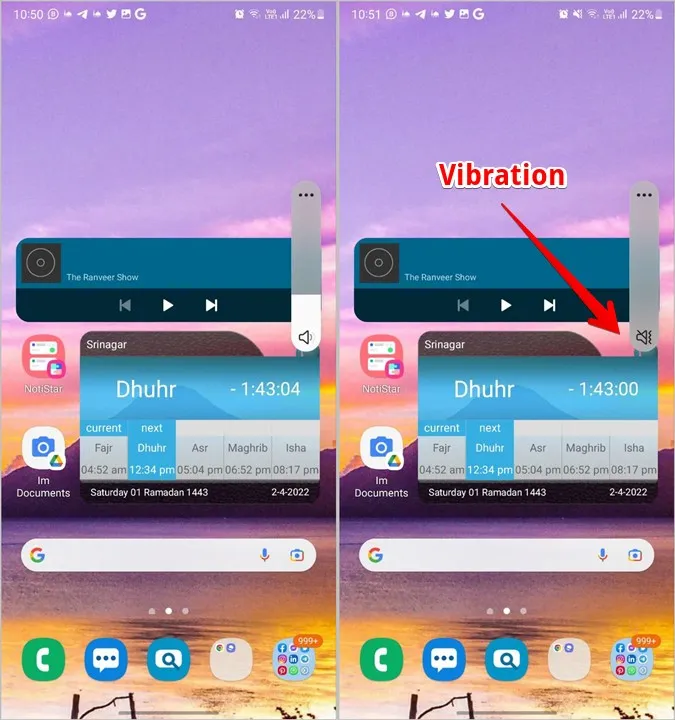
4. Utilizarea cursorului de volum
Există o altă modalitate mai rapidă de a activa modul de vibrații folosind tastele de volum. Apăsați butonul de volum în sus sau în jos pentru a vizualiza cursorul de volum. Atingeți pictograma Sunet din partea de jos a cursorului de volum pentru a trece la modul Vibrații. Apăsați din nou pe aceeași pictogramă pentru a activa modul Sunet.
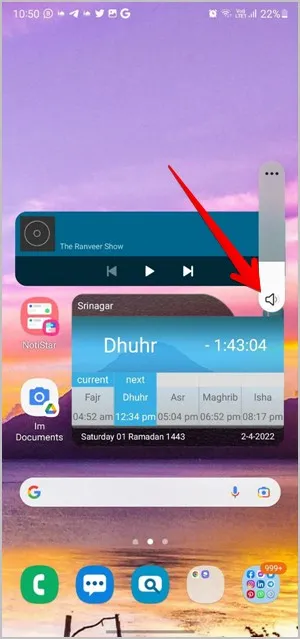
5. Utilizarea funcției Do Not Disturb (Nu deranjați)
Metodele de mai sus vor dezactiva notificările, tonurile de apel și sunetele din toate aplicațiile. Dacă doriți să personalizați modul de liniște, puteți profita de modul Do not disturb (Nu deranjați) de pe telefoanele Samsung Galaxy.
Cu DND, puteți permite sunete pentru unele apeluri, mesaje, aplicații, alarme și alte tipuri de sunete. Puteți chiar să programați modul silențios pentru a reduce la tăcere telefonul Samsung pe timp de noapte.
Pentru a activa și personaliza funcția, mergeți la Settings > Notifications > Do not disturb. Activați comutatorul de lângă Nu deranjați și personalizați setările în funcție de preferințele dvs. pe același ecran.
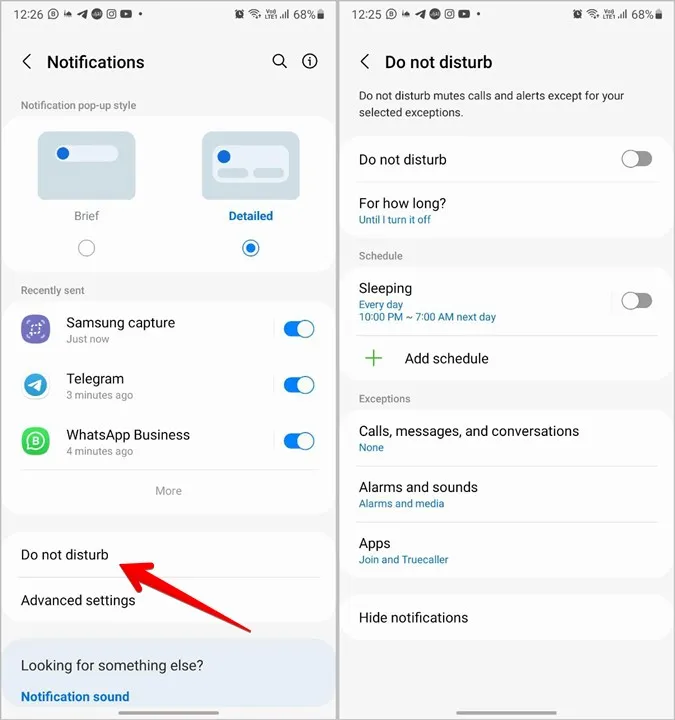
6. Creați o rutină Bixby
Rutinele Bixby pot fi, de asemenea, utilizate pentru a reduce la tăcere un telefon Samsung. Trebuie să creați o rutină care să activeze modul Mute cu o singură atingere.
1. Deschideți aplicația Bixby Routines pe telefon.
2. Atingeți fila Add routine (Adăugare rutină) din partea de jos.
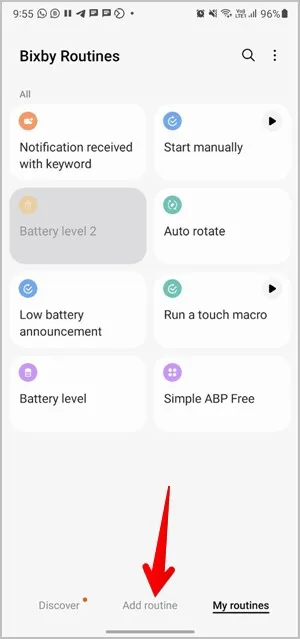
3. Aici trebuie să setați declanșatorul și acțiunea corespunzătoare pentru rutină. 4. Atingeți butonul Add (+) (Adăugare) de sub secțiunea If (Dacă) și alegeți Start manual din listă.
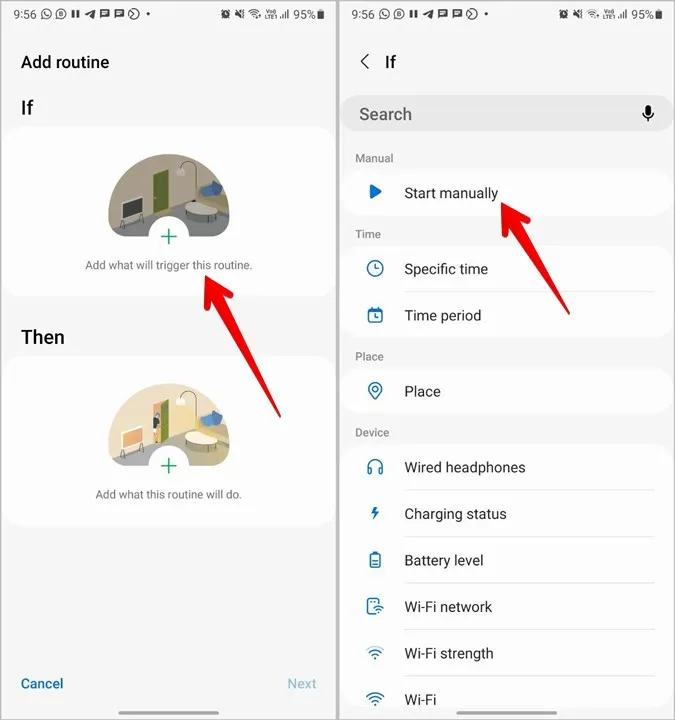
4. Atingeți butonul Add (+) (Adăugare) sub secțiunea Then (Apoi), urmat de Sounds (Sunete) și vibration (Vibrații).
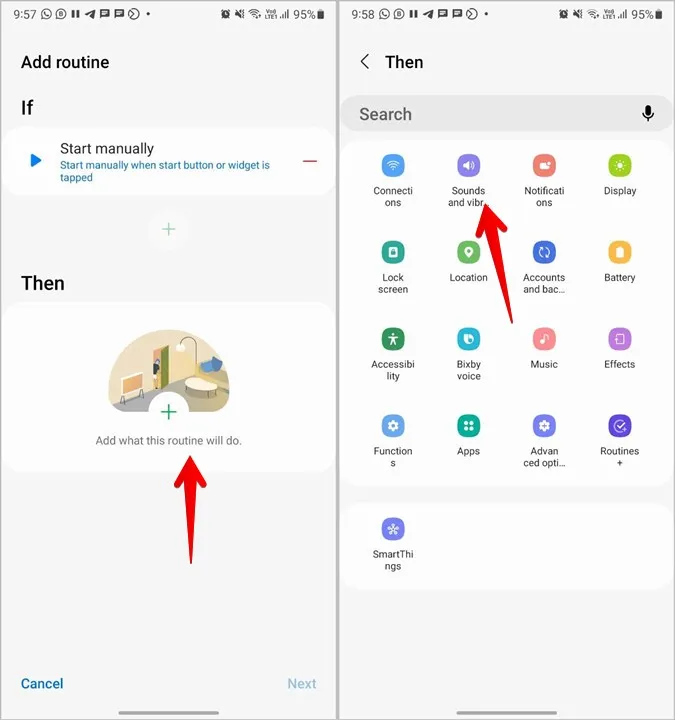
5. Mergeți la Sound mode and volume (Mod sunet și volum) și apăsați pe Mute (Silențios). 6. Apăsați butonul Terminat.
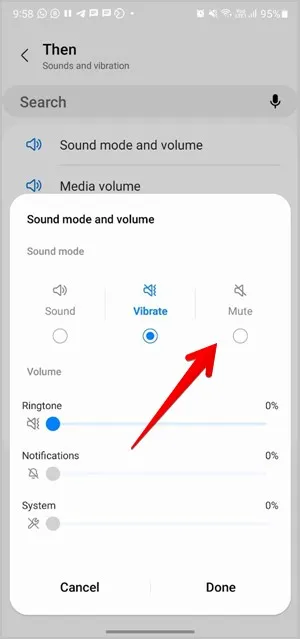
6. Rutina va fi creată. Apăsați pe Next (Următorul). 7. Introduceți un nume de rutină și alegeți pictograma acesteia. 7. Apăsați butonul Done (Terminat).
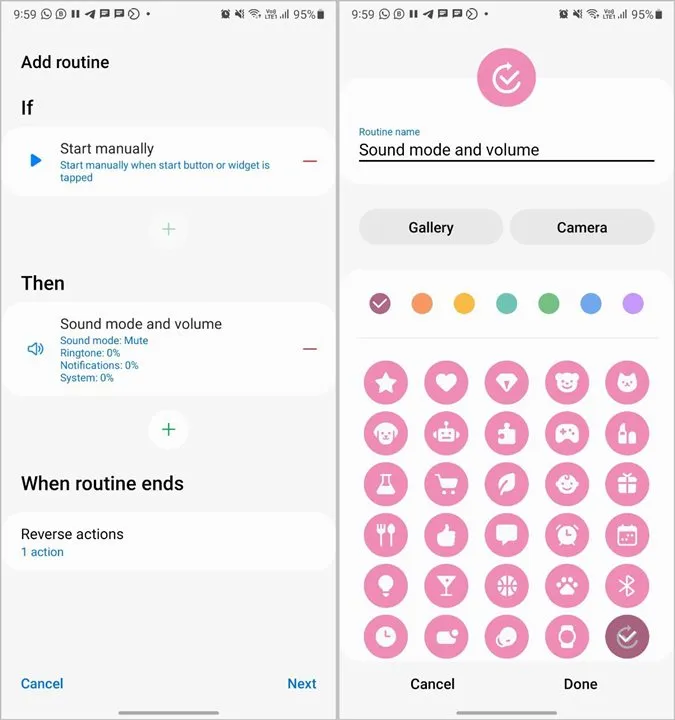
7. Va apărea o fereastră pop-up care vă va întreba dacă doriți să o adăugați la ecranul principal. Apăsați pe Add (Adăugare).
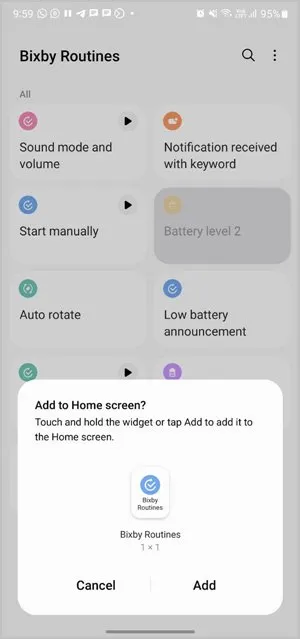
8. Mergeți la ecranul principal și veți vedea widgetul nou adăugat. Atingeți-l pentru a activa modul Mute pe telefon. Atingeți-l din nou dacă doriți să dezactivați Mute.
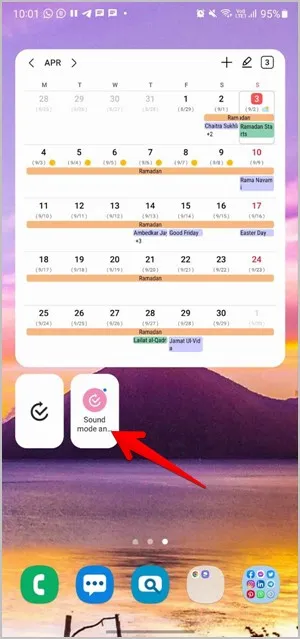
7. Muteți rapid apelurile primite
Telefoanele Samsung Galaxy oferă o funcție interesantă de a pune în surdină apelurile primite punând mâna pe ecran sau întorcând telefonul cu fața în jos.
Pentru a utiliza această funcție, trebuie mai întâi să o activați, accesând Settings > Advanced features > Motions and gestures. Activați comutatorul de lângă Mute with gestures.
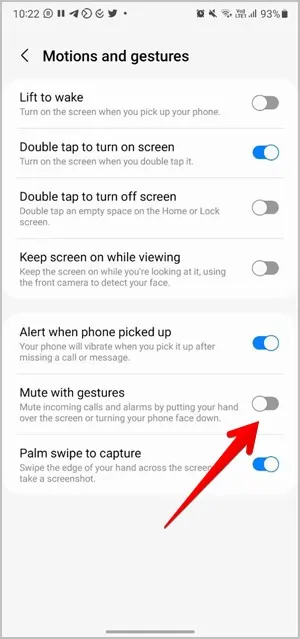
Acum, ori de câte ori vă sună telefonul, puteți utiliza această funcție pentru a reduce sunetul la tăcere. Alternativ, apăsați pur și simplu butonul de mărire sau micșorare a volumului pentru a reduce la tăcere apelul.
Sfat: Aflați cum să dezactivați apelurile unei singure persoane.
8. Mute All Sounds
În cele din urmă, dacă doriți să dezactivați complet toate sunetele, inclusiv apelurile, alertele și mediile de pe telefon, puteți activa setarea de accesibilitate Mute all sounds. Accesați Settings > Accessibility > Hearing enhancement (Setări > Accesibilitate > Îmbunătățiri auditive). Activați comutatorul de lângă Mute all sounds.
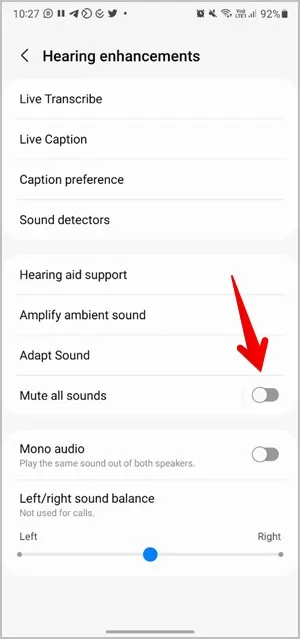
Utilizați telefonul Samsung ca un profesionist
Din fericire, multiplele metode de a reduce la tăcere telefonul Samsung Galaxy compensează lipsa unui buton fizic de mute. În mod similar, există și alte caracteristici ale telefoanelor Samsung care vă vor impresiona. De exemplu, puteți scana un cod QR în mai multe moduri, puteți utiliza aplicațiile în modul ecran divizat și puteți accesa aplicații și alte funcții din panoul Edge.